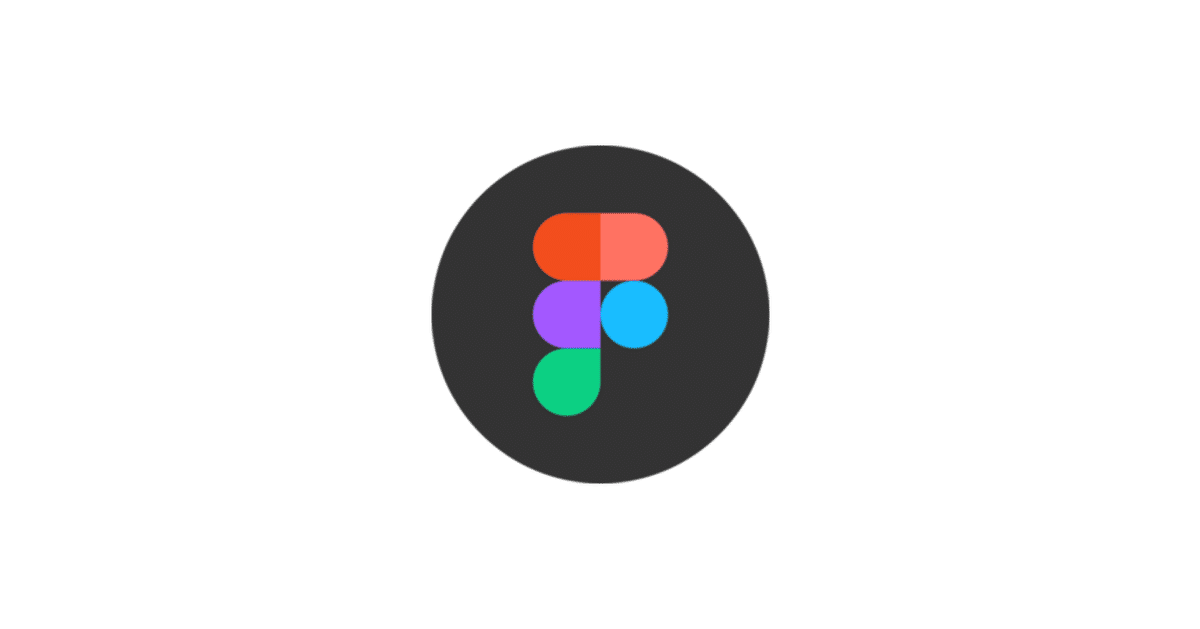
Figmaの操作についてnoteに投稿してみて
Figmaについては、自分の勉強も兼ねてこれから始める方と始めたばかりの方へ日本語での説明も多くはないので、Figmaの使い方を4月からnoteに投稿しはじめ半年間続けました。この半年間書いた記事のまとめとして今回投稿します。

Figmaについては半年前は初心者であまり知識もなく始める時に半年間書き続けると決め、そんなに書くことがあるかな?と思ってましたが機能は多いのでこれだけ書いても機能を網羅できたわけではありませんし、Figmaが頻繁に機能アップデートをするので、書いている途中に仕様が変わって書き直しが必要になるほど書くネタには困らない題材でした。それでもFigmaをこれから始める方には一通り読めば普通に使用できるようになれるのではと思っています。最初にFigmaの基本操作について書き始め、その後FigmaでのWebページデザインの作成について投稿しましたので、この回のnoteを最初に読む方は最初から読んでみると一通り使い方がわかると思いますので読んでみてください。

このnoteは基本的な使い方をFigma初心者の方が見ると想定して書きました。今ままで書いてきた投稿についてはダッシュボードでページビューの確認ができるので、そこからFigmaの初心者が何が一番気になっているか把握できた気がします。自分なりに記事に沿って今みなさんがFigmaの何について気になっているのか書いてみます。

人気1位の記事はダントツで「Figmaの基本操作 その5 保存と書き出し」で、2位の倍以上のページビュです。noteを閲覧する人は投稿者をフォローしていなければ検索してヒットした記事を読むと思います。
多くに人がFigmaを使い始める時に保存と書き出しについてどうやるのか調べているようです。これは理解できます。今までも使用していますがadobeのPhotoshopやIllustratorでは必ず保存と書き出しを意図的にしていたので、保存は基本的にクラウド上に自動で最新のものが保存されるFigmaを使った時にどう保存するのか?また、Figmaについて調べると保存したデータを渡さなくともデザインの共有ができると書いてあることが多いので、それはどうやってやるのか、どこに保存するのかと疑問を持つのかもしれません。保存の概念が手元にデータを置いておいくPhotoshopやIllustratorと全く異なり、データはクラウド上に置いて保存します。Googleのスプレッドシートも同じ様にデータはローカル保存ではなくクラウド上に置いて保存し共有にはURLを渡すだけでリアルタイムで共同編集ができるので、Word(ワード)やExcel(エクセル)を使用していた人も使い勝手が良いスプレッドシートに移行しています。それと同じことができるFigmaにも同じ現象でPhotoshopやIllustratorからの移行が起きているのではないでしょうか?
コロナ禍でファイルの受け渡しがなくリモートワークに向いているFigmaの使用を検討し、実際の保存と書き出しをどうするのか検索したのかもしれません。
人気2位の記事もダントツに多かったのですが、意外にも「Figmaの基本操作 その6 影やぼかしの効果」でした。エフェクトは少し使い始めてからでないと使用しない機能ですし、私自身Figmaでオブジェクトにエフェクトをかけることができるとは最初は思っていませんでしたので、もう少し基本的な機能を紹介する記事をみなさん検索しているのかと思っていました。グーグルで検索してみると日本語でエフェクトについて説明している記事があまりないのでニッチなだったことで多くの人に見ていただき人気2位の記事になったのではないでしょうか?
Figmaではシャドウやぼかしのエフェクトを使用できます。かけたエフェクトは簡単に元に戻すことができます。
3位は「Figmaの基本操作 その3 図形の作成」です、これは納得です。Figma初心者に向けて書いたので、Figmaに触れて最初にするであろう記事が需要があるはずなので、Figmaを初めて何をしようかと考えた時に図形を触ってみようかと思うはずです。その時に検索されヒットしたのがこの記事なのではないでしょうか?図形の作成についてはかなりIllustratorに近い機能が使えますので、Illustrator経験者であれば理解が早いと思います。
4位は「Figmaの基本操作 その1 ツールバー」についてでした。これも上位に入ることは想定していました。ツールバーを使わなければFigmaは始まりませんし、使用することができません。機能がたくさんあり最初に触らなければならないこのツールバーについて日本語で細かく説明している記事はまりないようです。実際にグーグル検索で「Figma ツールバー」を調べると何と一番上にこのnoteの「Figmaの基本操作 その1 ツールバー」についてが表示されました。これは驚きです。一番上にくるのであれば今後もビュー数は増えるでしょう。みなさん検索しそうなワードではありますが、ツールバーについて書く人は少ないのだと認識できました。ツールバーについて書いたことでFigma初心者の方の少しでも役にたててよかったと思います。
それと何でも「その1」というのはビュー数が多いですね。単行本でも1巻が一番売れるようですね。
5位は「Figmaの基本操作 その4 図形の塗りと線の設定」についてです。3位の「Figmaの基本操作 その3 図形の作成」で図形を作成したらそのまま色を塗りたくなったり線の設定をしたくなりますので、基本中の基本であるこの記事も上位に来ることを想定していました。図形の塗りについてもかなりIllustratorに近い機能が使えますので、Illustrator経験者であれば理解が早いと思います。
その他の記事についてはグリッドについて書いた「Figmaの基本操作 その12 「Grid」について」もビュー数は多かったです。Figamaのグリッドのについての記事は需要が多いようで、題材としても書きやすいのか検索するとずらっと出てきます。それだけ需要があるので、このnoteにもグリッドのについて調べるためにみなさん見にきてくれたのではないでしょうか。
FigmaでのWebページデザインの作成については後半で書いたためかビュー数があまり増えませんでした。Figma初心者に向けて書いたので、Webページデザインまではあまりみなさん求めてなかったようです。その中でも「Figma Webページデザインの作成その3 Google Fontsを使用したテキストの使用と画像の配置」のみビュー数が多かったです。Figmaを使用してみなさんフォントについて気になるようで、Figmaとフォントについては検索するとたくさんの記事があります。そこで「Figma Google Fonts」で検索するとトップに表示されるのはこの「Figma Webページデザインの作成その3 Google Fontsを使用したテキストの使用と画像の配置」の記事です。やはりグーグル検索で上位に表示されるとビュー数は増えるのでしょう。 Google Fontsは無料で使用できますし種類も豊富にありおすすめです。この記事はみなさんの需要にマッチした記事で投稿して良かったと思えます。
Chromeで使用する場合は拡張機でFigmaを日本語に設定できるものもあるようですが、Figmaについては日本語の説明も多くはない中で、自分の勉強も兼ねてこれから始める方と始めたばかりの方へ、Figmaの使い方を4月からnoteに投稿しはじめ半年間続けました。Figmaを使用しながら投稿してアウトプットすることでFigmaで作業することがかなり身につきました。投稿内容については毎回悩みどころで、途中まで記事を書いてこれじゃないなと題材を変更することが何回もありましたが、それで良かったと思います。投稿するにあたり自分では使用しない部分も調べたり研究することあり、あれっと思うことは書きながら前回の情報を修正や更新をしながら試行錯誤で続けることができました。結果的にニッチな記事がみんさんの需要にマッチすることもあったり。中にはニッチすぎて需要がなかかった記事もあったかもしれませんが、それも含めて書いてみて良かったと思います。今後も頻繁に更新を続けるFigmaについて引き続き使用していきます。
今回の記事で一旦区切りをつけたいと思います。読んでいただきありがとうございました。
この記事が気に入ったらサポートをしてみませんか?
